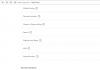Se você digitar a senha incorretamente várias vezes, o smartphone será bloqueado e uma notificação aparecerá na tela: o iPhone está desativado, conecte-se ao iTunes. Como corrigir o problema depende se é possível lembrar o código ou encontrar o local onde ele foi salvo.
Métodos de solução
Nº 1: lembrou / encontrou a senha
Conecte seu telefone com um cabo a um computador que tenha o iTunes instalado. Uma janela aparecerá na tela do PC na qual você precisa selecionar "Sincronizar". Deixe o processo começar, mas após 10-15 segundos, iremos interrompê-lo clicando na cruz ao lado da barra de status. Isso redefinirá o contador de tentativas de senha. Você terá de 6 a 10 tentativas para inserir o código corretamente.
#2: senha perdida para sempre
Neste caso, existem duas soluções possíveis para o problema:
- Um backup foi criado via iTunes. Nesse caso, você precisa restaurar a partir desse backup. Os dados que foram baixados para o dispositivo após a criação do backup serão perdidos. Conecte seu telefone ao PC via cabo. No iTunes, siga o caminho "Arquivo" => "Dispositivos" => "Restaurar do Backup". Na janela, selecione um backup criado anteriormente e confirme a restauração.
- Não há cópias de segurança. Todas as informações no dispositivo serão excluídas. Desligue o telefone completamente - mantenha pressionado o botão liga / desliga por 5 segundos. Conecte o telefone via cabo ao computador de forma que o botão Home seja pressionado no momento da conexão. O ícone do iTunes e do cabo deve aparecer na tela do telefone. Na tela do PC, na janela do iTunes, aparecerá a mensagem “Ocorreu problemas com ...” - na parte inferior, selecione “Restaurar”. Confirme os próximos passos. O programa fará o download e instalará o software mais recente para o seu dispositivo. É recomendável fazer isso em computadores com sistema operacional licenciado ou verifique se o "pirata" não está truncado e possui todos os arquivos de sistema necessários. Graças a isso, falhas inesperadas não ocorrerão durante o firmware e você superará o erro iPhone desativado, conecte-se ao iTunes.
Tempo de leitura: 36 min
- Este é um erro típico com várias senhas inseridas incorretamente. Assim, o smartphone fica protegido de interferências externas, o mecanismo de proteção é muito simples e bastante confiável. Após 6 tentativas, aparece um bloco de minutos, que continua até 9 tentativas. Então a restrição é imposta por 1 hora. Às 10 vezes você pode encontrar apenas o erro de que o iPhone está desativado.
iPhone desativado, conecte-se ao iTunes: como desbloquear?
O iPhone está desativado, conecte-se ao iTunes o que fazer neste caso, porque outras manipulações não são totalmente óbvias. É possível redefinir o contador do número de senhas inseridas, para que você possa tentar inserir o código novamente. A ação é reutilizável e está disponível para execução um número ilimitado de vezes, mas você ainda precisa digitar a senha.
Portanto, para zerar o contador, você deve ter um computador, é muito desejável aquele no qual foi realizada a sincronização preliminar com o dispositivo. Em alguns casos, especialmente quando o smartphone não foi sincronizado anteriormente com o iPhone, o computador pode não ver o smartphone ou o iTunes pode não reconhecê-lo.

Para zerar o contador de tentativas:
- Conecte seu iPhone ao computador usando um cabo USB;
- Inicie o iTunes no PC;
- Na janela exibindo o dispositivo RMB e selecione a opção "Sincronizar";

- Agora você precisa interromper a operação usando a cruz no canto superior direito. Às vezes não há botão correspondente, então você deve clicar na seta.
Novamente, você pode inserir a senha no smartphone, o algoritmo é o mesmo. No futuro, você terá que executar o procedimento novamente até que a senha seja adivinhada.
Reiniciar
Redefinir as configurações é uma solução mais radical para o problema, pois junto com a senha, você também terá que deletar todos os dados do smartphone. A Apple cuidou da privacidade, então você não pode simplesmente ignorar a senha. Apesar do problema atual, a situação é animadora, já que não será possível roubar dados se o telefone for roubado.
Você deve primeiro fazer um backup de mídia, fotos e vídeos usando utilitários especiais. Portanto, para esta tarefa, você deve usar uma das opções: iTools, iTunes ou iCloud. A última opção está disponível apenas para proprietários de iPhone que já configuraram a sincronização em nuvem e têm acesso a uma rede Wi-Fi.
Para criar um backup usando o iTunes, você precisa:
- Acesse o aplicativo com o dispositivo conectado;

- Abra a guia "Visão geral";
- Na seção "Backups", selecione o caminho para armazenar o backup;
- Clique em "Criar uma cópia agora".
Depois de obter um backup que lhe permitirá devolver os dados, você pode restaurar o smartphone ao estado de fábrica.
Para reverter você precisa:
- No iTunes do computador, abra a guia Navegar;
- Agora, à direita das informações do dispositivo, clique no botão "Restaurar iPhone...".

Além disso, para executar as ações descritas, você deve desativar a função Find My iPhone. Isso é para garantir que um telefone roubado não possa ser desbloqueado até que a identidade seja verificada.
Depois de restaurar o iPhone, você precisa devolver os dados da cópia, o procedimento é idêntico ao de gravar a imagem, mas você precisa clicar no botão "Restaurar da cópia".
Limpeza remota de dados
Você pode usar o método remoto para excluir informações em smartphones aos quais não tem acesso ou que deseja desativar o Find my iPhone. O iCloud tem essa funcionalidade e nós a usamos.
Para excluir, você precisa saber o ID e a senha da conta, portanto:
- Acesse https://www.icloud.com;
- Digite um identificador pessoal;
- No topo está o item "Todos os dispositivos", onde você deve selecionar o dispositivo apropriado;

- À direita está o item "Apagar iPhone".

A exclusão de dados de emergência é necessária quando você perde seu iPhone ou é usada como uma opção alternativa para redefinir as configurações.
Antigamente, era possível usar uma vulnerabilidade do sistema operacional para entrar em um smartphone, mas ela estava presente apenas até o iOS 7 inclusive. Hoje, apenas métodos legais funcionam.
Se as instruções não ajudaram a restaurar o acesso ao smartphone, você pode usar o último método, funciona 100%, então você deve ligar para o suporte técnico. A única condição é a necessidade de confirmar a propriedade do iPhone, portanto, você deve ter um ID, senha e recibo do dispositivo, além disso, pode ser necessário verificar sua identidade. Você deve ligar para o escritório regional de suporte técnico, eles fornecerão qualquer opção de trabalho e dedicarão tempo suficiente até que o problema seja resolvido.
Estas são as 3 principais maneiras de trazer o iPhone de volta à vida ao ter um erro de desativação do iPhone, conecte-se ao iTunes. Normalmente, os primeiros métodos são suficientes e o usuário se lembrará da senha após redefinir o número de tentativas ou retornará o gadget ao seu estado original e inserirá a senha padrão.
Se você ainda tiver dúvidas sobre o tema "O que fazer se aparecer o erro "iPhone desativado, conecte-se ao iTunes"?", Você pode perguntar nos comentários
Hoje, armazenamos em smartphones muitas informações não apenas importantes, mas muitas vezes confidenciais - de dados de cartão bancário a fotos que não queremos mostrar a todos. Por isso, proteger o aparelho com senha é uma medida absolutamente necessária no mundo moderno. E, claro, no iOS, a capacidade de definir uma cifra secreta é suportada.
Porém, o problema é que às vezes o próprio usuário esquece a senha de bloqueio de tela. O que fazer em tal situação? Infelizmente, a técnica de enumeração não funcionará aqui, ou melhor, funcionará, mas não haverá tantas tentativas e, quando você atingir o limite, o dispositivo irá “agradar” você com esta inscrição desagradável “iPhone está desativado, conecte-se a iTunes”. Claro, tal mensagem não pode deixar de assustar. No entanto, não se preocupe e não escreva para o suporte técnico, nós o ajudaremos a restaurar o acesso ao seu smartphone!
Então, já mencionamos que o iPhone será bloqueado após um certo número de tentativas incorretas de senha, mas, com certeza, você está interessado em um número específico. Bem, informamos que você tem o direito de errar 9 vezes, com 10 tentativas erradas, a mesma inscrição malfadada espera por você - “iPhone está desativado, conecte-se ao iTunes”.
No entanto, nem tudo é tão simples. Antes de finalmente bloquear, o smartphone lhe dará tempo para pensar. Após 6 tentativas erradas, o iPhone será bloqueado por um minuto, após 7 - por 5 minutos e depois de forma incremental, e após 10 - o smartphone escreve que está cansado do seu tormento e o envia ao iTunes para obter ajuda.

iOS imprevisível
Infelizmente, é difícil prever como a situação com o iPhone bloqueado será resolvida. Em alguns casos, a inscrição de que o smartphone está desligado é eliminada por uma reinicialização normal sem a ajuda do iTunes, e às vezes até a conexão com este programa causa problemas e a única chance de salvação é a restauração do aparelho, que apaga totalmente todas as informações, incluindo a malfadada senha esquecida.
Então, de um modo geral, se você definiu uma senha em seu dispositivo, a próxima melhor coisa a fazer é fazer backup de seus dados usando o iCloud ou o iTunes.
Caso contrário, antes de começar a classificar possíveis cifras, conecte-se ao iTunes e crie uma cópia de backup - felizmente, o programa não requer nenhuma senha.
Para fazer um backup:

Preparar! Agora você pode com tranquilidade tentar lembrar a senha pela força bruta - talvez você tenha sorte e desbloqueie o gadget sem problemas.
Azarado e o iPhone ainda está bloqueado? Bem, começamos a reanimar o gadget. Em primeiro lugar, realizamos a reinicialização mais comum - pressionamos os botões Home e Power ao mesmo tempo e esperamos que o logotipo da Apple apareça na tela, após o que o liberamos.
Importante! Para iPhone 7 e 7 Plus, em vez de Power, mantenha pressionado o botão de diminuir volume!
Após a reinicialização, você ainda vê a inscrição: "iPhone está desativado - conecte-se ao iTunes", então descobrimos o que fazer a seguir. Na verdade, o próximo passo é conectar o dispositivo diretamente ao PC. Como conectar o iPhone ao iTunes para desbloquear? Sim, não há regras especiais aqui - basta pegar o cabo e conectar o gadget da maneira padrão. Depois que o "acoplamento" é feito:

Preparar! Esta operação redefinirá o contador de senha, mas não a própria senha. Ou seja, o procedimento especificado deve ser realizado apenas se você tiver certeza de que mais algumas tentativas o levarão ao sucesso, caso contrário, procederemos imediatamente à redefinição da senha.
Importante! A sincronização deve ser realizada a partir de um PC ao qual o dispositivo já foi conectado pelo menos uma vez. Quando você se conectar pela primeira vez, o iTunes pedirá permissão para acessar os dados e você precisará responder ao seu iPhone, que, lembramos, está bloqueado, o que significa que você simplesmente não poderá “emitir ” para um novo computador.
Como redefinir a senha?
Bem, respondemos à pergunta principal - como redefinir a senha. Acima, porém, já havia um spoiler - para realizar esse procedimento, basta restaurar o aparelho. Para fazer isso, se você conseguir se conectar ao iTunes, com o qual já sincronizou pelo menos uma vez, precisará:

Isso é tudo - após a recuperação - o programa executará este procedimento automaticamente, você obterá um dispositivo limpo sem senha. Para baixar dados de uma cópia de backup para ele durante a configuração inicial (ele será carregado automaticamente), selecione o item “Restaurar do backup…”.
Como redefinir a senha em um novo computador?
Na mesma situação, se você não conseguir se conectar ao iTunes, com o qual o dispositivo foi sincronizado anteriormente, ou se seu smartphone nunca se conectou a este programa antes, siga estas instruções:

A propósito, esta instrução também pode ser usada na situação se, ao conectar um iPhone bloqueado ao iTunes, com o qual a conexão foi feita anteriormente, o programa apresentar um erro.
Olá a todos! Amigos são bons. E amigos brincalhões - já é "como vai acabar". Embora, no meu caso também, provavelmente bom. Por que? Porque eles constantemente não me deixam ficar entediado e muitas vezes lançam algumas ideias para o próximo artigo. Eles vão pegá-lo e fazer algo “mais ou menos” - até mesmo ficar de pé, até cair. Por exemplo.
Mais recentemente, tive a imprudência de deixar o telefone fora de vista (nunca mais farei isso), e eles decidiram fazer um experimento no meu iPhone (não há mais nada a fazer!) - digite repetidamente a senha de bloqueio de tela errada . E daí? É tão interessante e divertido - todos nós rimos juntos! Comediantes, cara.
Mas todos nós sabemos perfeitamente bem o resultado de tais ações.
Primeiro, a mensagem “iPhone está desativado. Repita após 1 minuto." Mas isso está longe do limite! Afinal, se você continuar inserindo o código incorretamente, o intervalo começará a aumentar e aumentar para 5, 15, 60 etc. minutos.
Direi desde já que tive relativamente sorte - "arrebatei" apenas um bloco de 15 minutos.
Mas toda essa situação me fez pensar, e quanto a um longo período de tempo - também espere? Ou existem outras opções para desbloquear o dispositivo? Acontece que existe. E não apenas um! Qual? Agora vou contar tudo. Ir!
Portanto, a mensagem de bloqueio “iPhone está desativado. Tente novamente em…” pode aparecer por dois motivos:
- Entrada de senha incorreta repetida e constante.
- Desconectar a bateria e, como resultado, redefinir a data e a hora no iPhone.
Os motivos são diferentes, o resultado é o mesmo - o aparelho está bloqueado. É só esperar ou...
Método número 1. Obtenha dados corretos de data e hora
Funciona se o seu iPhone escrever sobre alguns intervalos de tempo incríveis. Algo como "iPhone está desativado. Por favor, tente novamente em dezenas de milhões de minutos."

Como você entende, é impossível atingir esses valores por força bruta de senha simples. Por que essa inscrição aparece? É simples - quando a bateria é desconectada, a hora do iPhone é zerada, o telefone pensa que está no passado e se oferece para inserir uma senha no futuro depois de muitos e muitos anos.
O que deve ser feito neste caso? Opção dois:
- Instale um cartão SIM com internet móvel funcionando.
- Conecte-se a uma fonte Wi-Fi conhecida.
O que vai acontecer? O iPhone receberá os dados atuais de data e hora pela Internet e a mensagem de bloqueio desaparecerá. É verdade que vale ressaltar que tudo isso funcionará apenas quando as configurações do iPhone detectarem automaticamente a data e a hora.
Você acertou a hora manualmente? Vamos para o próximo método...
Método número 2. Redefina o contador de tentativas incorretas de senha do iOS
Normalmente usado para pequenos "timeouts". E esse método com certeza ajudaria no meu caso - não precisaria esperar o tempo para tentar inserir a senha novamente.
Então, como você zera o contador?

Todos. Pegamos o iPhone em nossas mãos e vemos que a inscrição “iPhone está desativado. Repita em…” desapareceu. Não importa quantos minutos você tem lá. Você pode tentar inserir a senha correta novamente e desbloquear o gadget.
Você pergunta: "Se tudo é tão simples, por que todas as outras opções?" O fato é que esse método funcionará apenas com o computador confiável (o iPhone foi sincronizado com ele anteriormente).
Se não houver tal computador, então apenas ...
Método número 3. Restaurar Firmware
O meio mais confiável de lidar com quaisquer problemas. Não é à toa que dizem: “Algum problema com o iPhone? Restaure o firmware e tudo ficará bem. Como fazer isso?

Assim, instalamos um firmware “limpo” - naturalmente, não haverá avisos de “iPhone desativado” (assim como senhas de bloqueio de tela).
No entanto, vale lembrar as desvantagens desse método de desbloqueio:
- Se a função Find My iPhone estiver ativada no dispositivo, depois de piscar, você precisará inserir seu ID e senha da Apple. Você se lembra dessa informação? .
- Absolutamente todas as informações serão excluídas do iPhone - um backup as salvará.
- A versão mais recente do iOS será instalada - não há nada a ser feito aqui. Esta é a política da Apple ao atualizar dispositivos através do iTunes.
Como você pode ver, o problema não é tão terrível e insolúvel - você pode combatê-lo. Além disso, existem várias maneiras - desde a mais simples (esperar ou redefinir o contador), até a principal e decisiva (restaurar o software). Você só precisa escolher o que mais combina com você!
PS Você tem alguma pergunta? Sinta-se à vontade para escrever nos comentários - tentaremos descobrir e encontrar a solução certa! Com preguiça de escrever algo? Você sempre pode colocar um "curtir" ou clicar nos botões das redes sociais - o autor ficará satisfeito :) Obrigado!
Muitos usuários definem uma senha em seu dispositivo Apple para proteger os arquivos nele. Mas se você esquecer a senha de desbloqueio e inseri-la incorretamente várias vezes, a proteção do dispositivo aplicará medidas de segurança e bloqueará o acesso para ativar seu telefone ou tablet por um tempo.
Por que aparece o erro "O dispositivo Apple está desativado ou bloqueado, conecte-se ao iTunes"
Se você usar uma senha de desbloqueio imprecisa três vezes seguidas, receberá uma notificação de que seu telefone ou tablet está desativado e não poderá tentar novamente a senha até um minuto depois.
Na próxima vez que você tentar inserir uma senha incorreta, uma restrição semelhante será imposta, mas o tempo até que você tenha uma nova oportunidade de inserir uma senha aumentará constantemente. As coisas podem chegar ao ponto em que você precisa esperar de 1 a 2 horas para tentar inserir a senha novamente.
Quando o limite de entrada inválida for finalmente excedido, você verá uma mensagem solicitando que você conecte seu dispositivo ao iTunes. Ou seja, o erro "Dispositivo Apple está desativado ou bloqueado, conecte-se ao iTunes" é ativado se o dispositivo foi tentado desbloquear com a senha errada muitas vezes. Essa situação pode surgir se você esquecer a senha correta ou se as crianças pegarem o telefone e, durante o jogo, ultrapassarem o limite de senhas incorretas.
O que fazer para se livrar do erro e desbloquear o iPhone
Se você não fez backup dos dados armazenados no dispositivo por meio do iTunes com antecedência, só tem uma saída - selecionar a senha manualmente até se lembrar da correta. Para não esperar cada vez que o dispositivo dê acesso para inserir uma senha após o próximo bloqueio, você pode zerar o contador de tentativas usando um computador e o programa iTunes instalado nele.
Redefinir o contador de novas tentativas como forma de reconectar
Para redefinir o contador de tentativas de entrada, você precisará do iTunes com o qual sincronizou seu dispositivo anteriormente, caso contrário, acontecerá o seguinte:
Portanto, se o problema acima não lhe diz respeito, siga estas etapas:

Como se conectar após a restauração do backup ou redefinição de fábrica
Se você fez backup de todos os dados do dispositivo com antecedência, pode restaurá-los usando o iTunes. Mas lembre-se de que seu backup também é criptografado, ou seja, você precisará de uma senha para usá-lo. Se você não tiver um backup, também poderá usar este método, mas todos os dados armazenados no dispositivo serão irremediavelmente perdidos, pois as configurações e o conteúdo serão redefinidos.
- Desligamos o aparelho, isso é necessário para colocá-lo no modo de recuperação nas etapas a seguir.
- Conectamos o cabo USB ao computador, mas ainda não o conectamos ao dispositivo.
- Pegamos o dispositivo desligado em nossas mãos e pressionamos o botão "Início" por 10 a 15 segundos.
- Sem soltar o botão Home, conecte o cabo USB ao dispositivo.
- O dispositivo deve exibir o logotipo do iTunes e o plugue USB, o que significa que foi colocado com sucesso no modo de recuperação.
- Abra o aplicativo iTunes.
- Concordamos com a notificação, que diz que um dispositivo foi encontrado em modo de recuperação.
- Clique no botão "Restaurar iPhone, iPad, iPod touch".
- Na notificação que aparecer, selecione a opção "Verificar", pois a segunda opção, "Cancelar", simplesmente encerrará toda a operação.
- Confirme a atualização e restauração do dispositivo clicando no botão apropriado.
- Passamos pelo processo de ativação e configuração do dispositivo.
- Feito, redefinição de senha. Você será solicitado a definir uma nova senha, pois agora está faltando no dispositivo, decida por si mesmo: vale a pena.
Como evitar esse problema no futuro
Existem algumas regras simples, seguindo as quais você pode evitar problemas semelhantes no futuro:
- Defina uma senha memorável para que seja difícil esquecê-la ou anote-a em um local seguro para que ninguém mais possa encontrar a entrada.
- Sincronize seu dispositivo com o iTunes e faça um backup, que é recomendável manter atualizado para não perder nada de valor. Ao fazer isso, você pode restaurar o dispositivo a qualquer momento, redefinindo a senha e sem perder dados importantes.
- Se você possui um dispositivo Apple mais recente, comece a usar o recurso Touch ID, pois ele protege o acesso ao dispositivo usando suas impressões digitais exclusivas que nunca serão esquecidas.
Se você esqueceu a senha do telefone ou tablet da Apple, verá a mensagem "Este dispositivo está desativado ou bloqueado, conecte-se ao iTunes" após várias tentativas de digitá-la. Existem duas maneiras de sair dessa situação - redefinir o contador de tentativas e tentar lembrar a senha ou redefinir todas as configurações e o conteúdo do dispositivo e restaurá-los usando uma cópia de backup. Simplesmente não há outra maneira de contornar o sistema de proteção da Apple.